Når de køber en ny telefon, sætter alle den op for sig selv: vælger et billede på hovedbaggrunden, ændrer melodien, der afspilles under et opkald, installerer applikationer og meget mere. iPhone har ligesom andre mobile gadgets et forudindstillet antal standardlyde. Enhver af dem kan indstilles til at advare forskellige begivenheder, såsom SMS, notifikationer eller indgående opkald. Men mange mennesker foretrækker at lytte til deres yndlingsmelodi under et opkald. På en iPhone er opsætning af tredjepartslyde lidt anderledes end andre telefoner. Der er nogle nuancer i denne proces. Du kan få detaljerede instruktioner om, hvordan du sætter en ringetone på en iPhone, samt finde ud af alle de mulige måder, ved at læse denne artikel.
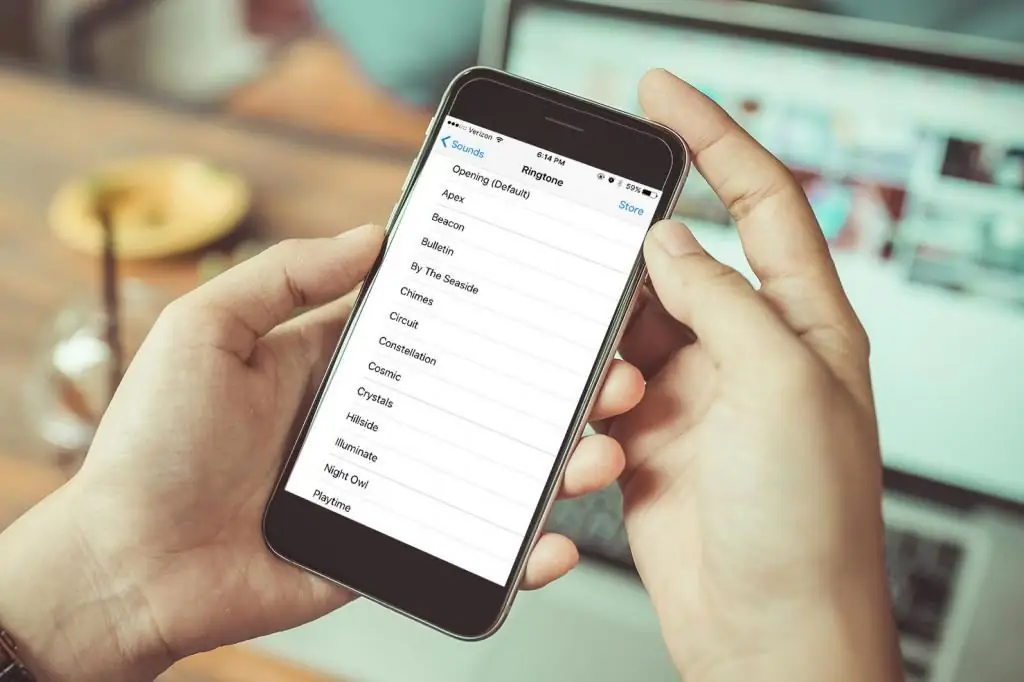
Installationsmetoder
Der er forskellige måder at oprette og installere ringetoner på din telefon. I almindelige smartphones er det nok at overføre en melodi via Wi-Fi, overføre den fra en computer gennem et synkroniseringsprogram eller simpelthendownload fra internettet. Processen med at oprette og indstille en ringetone til et opkald i iPhones er lidt anderledes. Der er flere måder at sætte din yndlingsringetone på Apple-gadgets. Du kan købe en ringetone i butikken, oprette den selv eller bruge standardapplikationen til iPhone og computersynkronisering - iTunes.
Forberedelse af melodien
Hvordan sætter jeg en ringetone på en iPhone og indstiller musik til ringetone? For at telefonen kan genkende og afspille et uddrag af en sang under et opkald, skal det først konverteres. Som du ved, skal ringetoner i sådanne smartphones være i et særligt format - m4r. Sådanne filer er mindre på grund af særlige datakomprimeringsmetoder. Derudover er tabet af kvalitet under kompression minim alt. Det er derfor, de anses for at være de bedste iPhone-ringetoner.
Tredjepartsprogrammer
Hvordan indstiller jeg en ringetone til iPhone? En måde er at bruge specielle applikationer til at redigere musikfiler. Det kan være så velkendte programmer som Wave Editor eller Audacity. Enhver af dem kan downloades gratis på internettet. Åbn den ønskede fil i programmet, vælg det uddrag, du kan lide, og klip sangen. Gem derefter melodien i MP3-format. Dernæst skal filen konverteres til M4R. For at gøre dette kan du også downloade en tredjepartsapplikation eller konvertere online på webstedet.
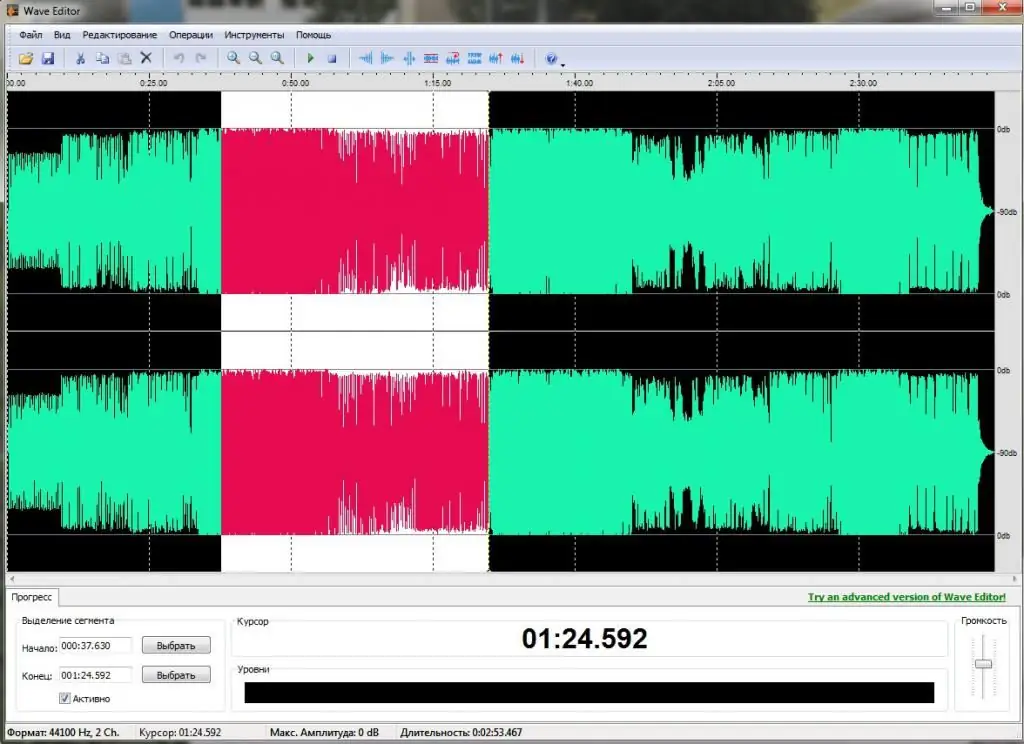
Du kan også gå den nemmere vej. I dette tilfælde skal du downloade programmet,som kan oprette og konvertere ringetoner til det krævede format til iPhone. For eksempel NowSmart Cut. Det er også gratis og kan downloades. Efter at melodien er blevet oprettet og konverteret, skal den overføres til telefonen.
Internetsøgning
Hvordan sætter jeg ringetone på iPhone via iTunes? Hvis du ikke vil bruge tid på at klippe og konvertere en melodi, kan du downloade en færdiglavet ringetone i m4r-format. For at gøre dette skal du følge disse trin:
- Opret en passende forespørgsel i søgemaskinen.
- Lyt og vælg dit yndlingssegment.
- Download musikfilen.
- Overfør derefter lyden til iTunes og gem på iPhone.
Telefonsynkronisering
Tidligere, i ældre versioner af iTunes, skulle der udføres et stort antal handlinger, for at iPhone kunne genkende ringetonen. Nu med opdateringen er disse trin ikke længere nødvendige. For at tilføje en allerede konverteret ringetone til en iPhone, anbefales det at gøre følgende:
- Åbn iTunes.
- Tilslut din telefon via USB-kabel eller Wi-Fi.
- Gå til fanen "Lyde" i den åbnede telefonmenu i programmet.
- Overfør den færdige lydfil ved at holde højre museknap nede.
Når du har gennemført disse trin, vises den valgte melodi i telefonens ringetoneliste.
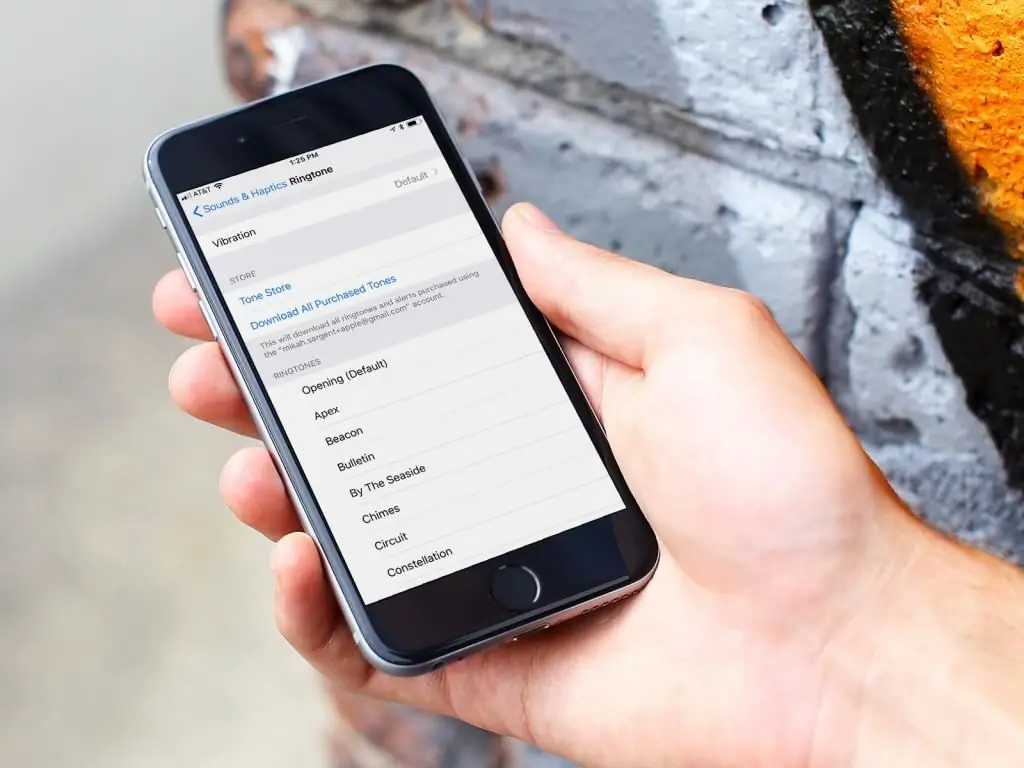
Køb af en melodi
Hvordan sætter jeg ringetone på iPhone via iTunes? Hvis du ikke ønsker at installere en af de standardlyde, der er tilgængelige på iPhone vedsom standard kan denne metode være enkel og nyttig. iTunes Store har et stort katalog af ringetoner skabt af både professionelle og amatører. Ved at downloade en af dem kan du ændre din ringetone til en 8-bit gengivelse af enhver sang, du kan lide. For eksempel Game of Thrones-temaet eller rockballaderne Hedwig's Theme fra Harry Potter-serien.
For at købe en ringetone skal du starte iTunes og gå til fanen "Butik". Dernæst vil du se sorterede melodier, vælge den du kan lide og foretage et køb. Prisen for en sådan ringetone er ikke høj.
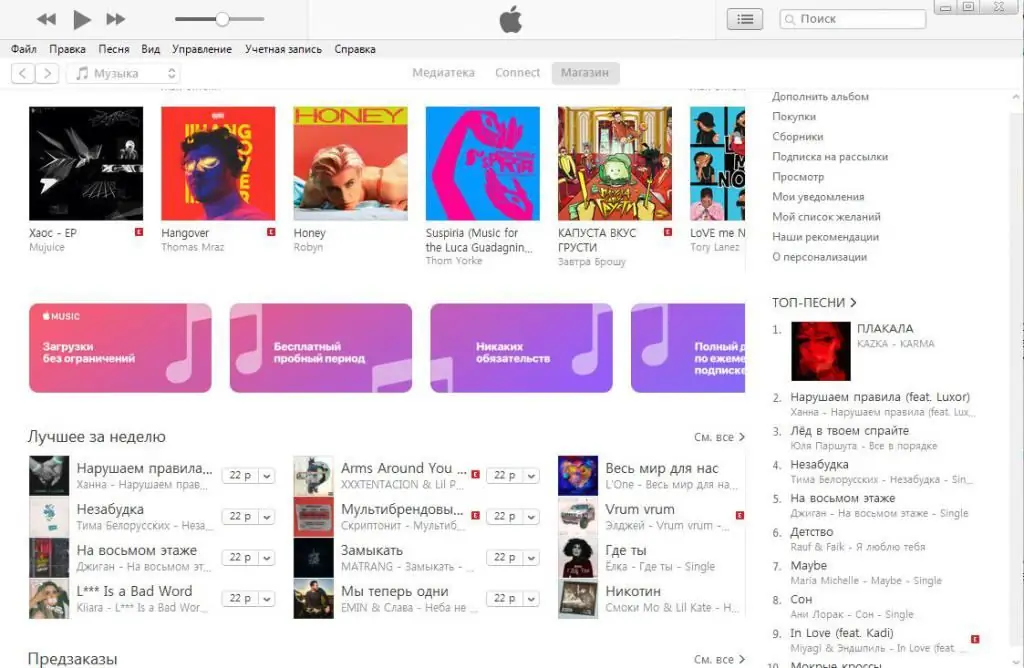
ITunes
Men hvis du ikke har lyst til at betale for et 40-sekunders udsnit af en sang, er der en måde at tilføje nye lyde til din telefon gratis. Hvordan indstiller jeg ringetone til iPhone ved hjælp af iTunes? For at gøre dette skal du bruge programmet installeret på din computer. I den kan du tilføje den nødvendige melodi, du kan lide, konvertere den til en ringetone og efterfølgende indstille den som et opkald. Nedenfor vil vi overveje flere måder at sætte en ringetone på en iPhone gennem iTunes, afhængigt af softwareversionen. For at finde ud af, hvilken udgivelse af programmet der er installeret på din computer, skal du klikke på kontekstmenuen "Hjælp" og vælge "Om iTunes".
Oprettelse af en lydfil
Hvordan sætter jeg ringetone på iPhone via iTunes? Du kan konvertere enhver sang eller lydklip til en ringetone ved at følge et par enkle trin. Her er en detaljeret vejledning i, hvordan man sætter en ringetone på en iPhone ved hjælp af iTunes:
- Start programmet.
- Tjek versionen, og opdater om nødvendigt.
- I sanglisten skal du højreklikke på en melodi og vælge "Sangdetaljer". Hvis det ønskede nummer ikke er i iTunes-biblioteket, skal du klikke på "Fil" - "Tilføj fil til bibliotek".
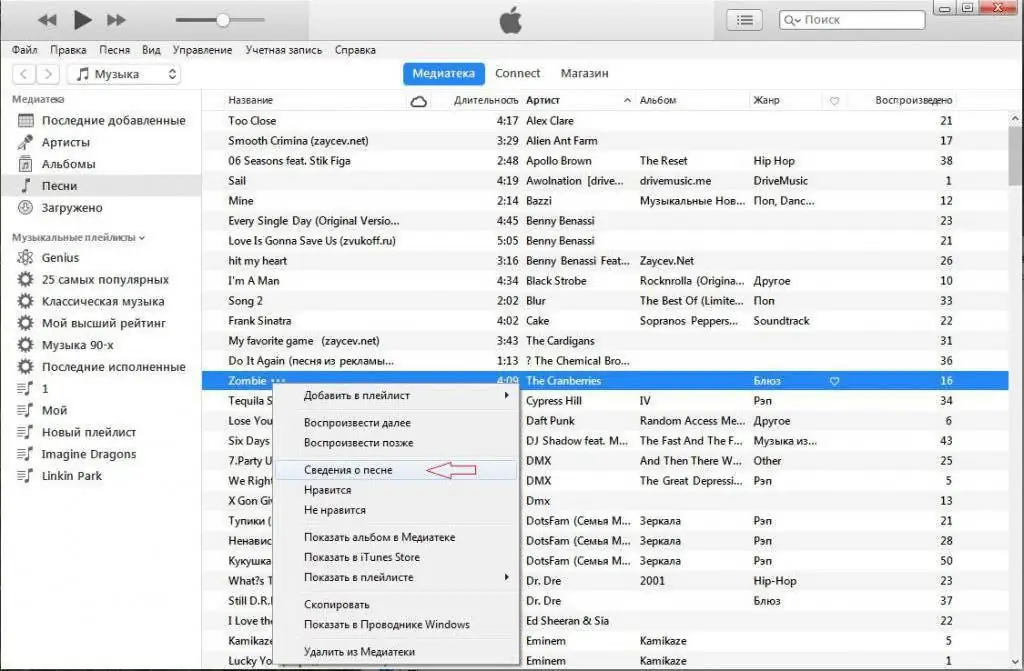
- Vælg fanen "Indstillinger" i pop op-vinduet.
- Indstil start- og sluttidspunkt for at oprette en sektion af den sang, du vil indstille som ringetone. Sørg for, at ringetonen ikke er længere end 40 sekunder. Hvis du bruger andre metoder, for eksempel at oprette en lydfil til et opkald med tredjepartsprogrammer, så kan du gøre passagen længere. Selvom det oftest ikke er nødvendigt, da norm alt næsten alle tager telefonen efter et par sekunder. Og sådan en lang melodi vil ikke have tid til at spille helt.
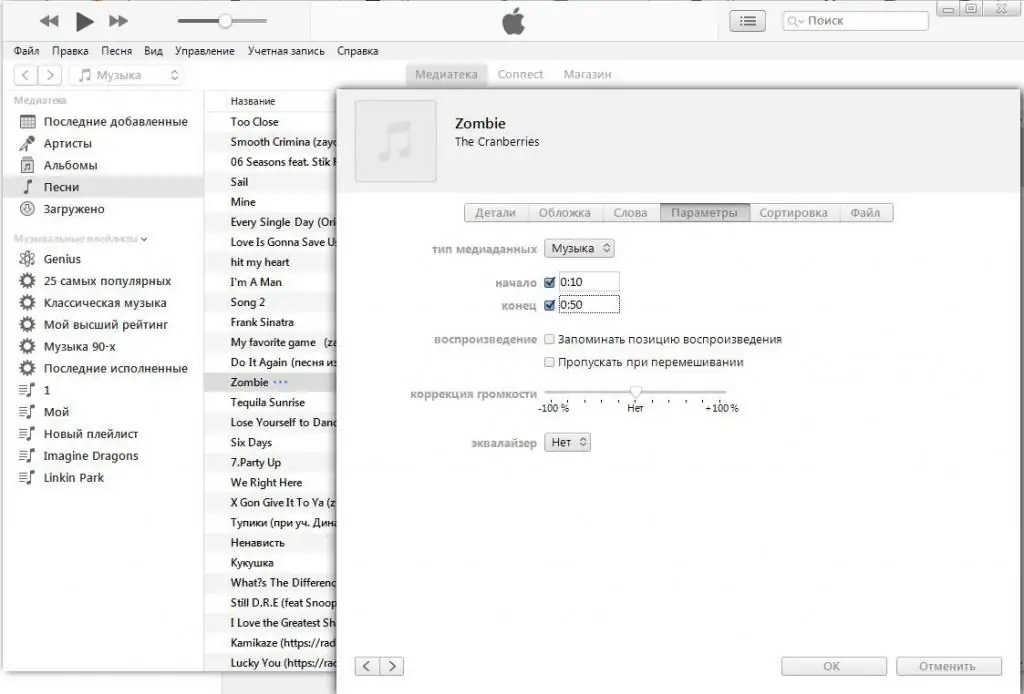
- Højreklik på sangen. Klik derefter på "Filer" i kontekstmenuen. Vælg "Konverter" - "Opret AAC-version" fra rullelisten. På dette tidspunkt vil iTunes automatisk udpakke den angivne del af melodien, som du noterede i det forrige trin. Derefter vises ringetonen i mediebiblioteket.
- Næste, højreklik og vælg "Vis i Windows Stifinder". Således vil du finde den konverterede ringetone i m4a-format.
- Omdøb filtypenavnet fra m4a til m4r.
- Dernæst skal du overføre den modtagne ringetone til iTunes-lydbiblioteket. For at gøre dette skal du vælge "Tilføj fil til bibliotek" fra kontekstmenuen "Fil".
- Synkroniser din iPhone.
Afslutningsvis
Mange brugere, når de køber en iPhone, ønsker ikke at installere nye melodier i stedet for standard ringetoner, fordi de synes, det er svært og tidskrævende. Faktisk, som det følger af ovenstående, er der mange måder. Og hvis du forstår, så er der ikke noget kompliceret i denne proces. Det vil ikke være svært at vælge den bedst egnede til dig selv. Uanset om du beslutter dig for selv at oprette ringetoner i iTunes, bruge tredjepartsprogrammer, downloade fra internettet eller købe en færdiglavet melodi fra butikken, er lige meget. Uanset den valgte metode vil du som et resultat være i stand til at opfylde din plan og nyde en smuk melodi under et indgående opkald. Og efter at have læst denne artikel, kender du nu alle måder at sætte en ringetone på en iPhone via iTunes.






